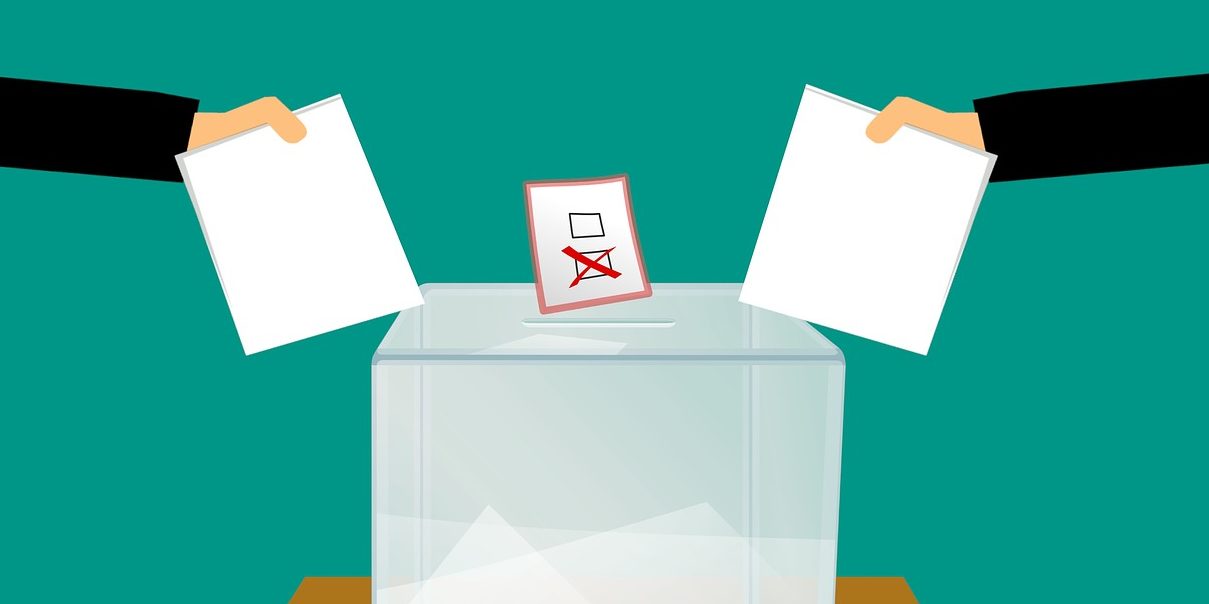Come recuperare i dati eliminati da Windows 10

Stai cercando di trovare un software gratuito per Windows 10 e vuoi usarlo per aiutarti a risolvere il problema dei dati?
Perdere i dati durante l’aggiornamento di Windows per il passaggio a Windows 10 è .
Cause dei problemi di perdita dei dati in Windows 10
Ogni volta che Microsoft aggiorna il suo sistema operativo, nasce una nuova discussione. Quindi, in seguito, gli utenti aggiornano il loro sistema operativo all’ultima versione.
Dopo l’aggiornamento, non mancano alcuni “problemini”, come quello legato alla perdita di dati. Quando vi capita con Windows 10, o in altre versioni del sistema operativo, vi chiedete il perché? Come è potuto succedere? Cosa ha potuto causare questo problema?
Di solito, i problemi legati alla perdita di dati in Windows 10 possono essere causati dai seguenti motivi:
- Aggiornamento o installazione del Sistema Operativo Windows: a volte l’aggiornamento del sistema di Windows o l’installazione / reinstallazione possono causare la perdita di dati. Per evitare ciò, è necessario eseguire il backup.
- Funzionamento incauto o operazioni improprie: cancellazione, formattazione o cancellazione della partizione.
- errore di sistema o arresto anomalo: è inevitabile quando il sistema si arresta in modo anomalo o si verifica un errore di sistema.
- Virus / malware / spyware: l’attacco di virus può causare seri problemi e la conseguenza perdita dei dati.
Come risolvere un problema del genere con Windows 10? C’è qualche software gratuito?
Ora vi parliamo del miglior software gratuito compatibile con Windows 10.
Un software sicuro al 100% e gratuito è EaseUS. EaseUS Data Recovery Wizard Free vi consente di ripristinare qualsiasi cosa abbiate perso in modo sicuro. L’eliminazione, la formattazione, l’attacco di virus, e gli altri problemi possono essere risolti usando questo software.
Come funziona?
Ecco a voi una guida dettagliata per ripristinare i dati persi con EaseUS Data Recovery Wizard:
Come usarlo? Scaricatelo e seguite i tre passaggi seguenti:
Passo 1. Avviate freeware di ripristino di EaseUS per Windows 10, selezionate la partizione del disco o il percorso di archiviazione in cui avete perso i dati e fate clic su “Scansione”.
Passo 2. EaseUS Data Recovery Wizard inizierà prima una scansione veloce; dopo la scansione rapida, una scansione approfondita inizierà automaticamente a trovare più dati;
Passo 3. Cliccate su Anteprima e ripristinate i dati persi;
Potete visualizzare in anteprima i dati trovati per i vari tipi di file, selezionare i dati trovati e fare clic su “Ripristina” per salvarli in un altro punto sicuro nel PC, o nel dispositivo di archiviazione.
Se i vostri dati persi sono superiori a 2 GB, potete aggiornare il freeware di recupero dati di Windows 10, passando alla versione Pro, senza avere più limiti.
ARTICOLO PRECEDENTE
Ballando Con le Stelle: Marzia Roncacci agguerrita dopo l’eliminazione